Google chrome dengan tampilan interface yang nyaman untuk dilihat oleh pengguna ini, memilki pengelolaan memory yang baik, pada setiap tab pada chrome, memiliki proses yang terpisah, jadi bila salah satu tab anda crash, maka hal tersebut tidak mempengaruhi tab chrome yang lainnya, bagaimana hebat bukan ??
Tentu dibalik kelebihan, pasti juga masih ada kekurangan, karena di dunia ini tidak ada yang sempurna :). karena setiap Tab pada Chrome memiliki proses yang terpisah, justru hal ini yang akan memberatkan PC/Laptop kita, karena di dalam task manager, bila kita buka, banyak sekali proses yang berjalan yang disebabkan oleh satu program yakni Chrome, Lalu bagaimana cara mengatasinya ? Bagaimana cara mempercepat performa Chrome tanpa mempengaruhi penggunaan RAM ??
baca juga : cara mengatasi harddisk yang bad sector
baca juga : cara mengatasi harddisk yang bad sector
Berikut Adalah Tips nya :
1. Menutup Suatu Proses Secara Manual
Jika terkadang anda merasakan google chrome yang anda gunakan terasa lambat, anda bisa mematikan proses secara manual, anda bisa melihat sebuah task manager Google Chrome dengan cara Tekan Shift+Esc (Pada Windows) dan dari menu window (Pada Mac), lalu anda bisa matikan beberapa proses yang sedang Google Chrome Lakukan yang menurut anda proses itu tidak dibutuhkan.
2. Hapus Semua Ekstensi Yang Sekiranya Tidak Dibutuhkan
Keberadaan Ekstensi memang menjadi kelebihan terseni=diri google chrome, karena ekstensi tersebut sangat berguna untuk digunakan sebagai plugin pada proses tertentu dan bertujuan untuk memudahkan pengguna, namun dibalik itu, ekstensi tersebut juga bisa menjadi faktor yang memperlambat kinerja Google Chrome, maka dari itu, anda harus menggunakannya secara bijak.
3. Buat Semua Plugin Atau Ekstensi Bekerja Secara Manual, Bukan Auto
Ada beberapa situs yang memiliki konten, harus menggunakan atau mengaktifkan flash ads, tentu ha ini dapat membuat situs web menjadi berat, yang akan berimbas loading konten pun akan terasa lama, hal ini tentu akan membebani PC/Laptop anda, lalu bagaimana cara megatasinya ?? Anda tinggal masuk ke Menu Setting Pada Chrome - Show Advenced Setting - Content Setting - lalu detect and run important flash content - done dan setelah itu chrome akan menyertakan "click to play" bagi situs yang memuat Flash ads. Baca Juga : Cara mengatasi harddisk yang bad sector
4. Menggunakan Ekstensi "One Tab" atau yang lainnya seperti "The Great Suspender"
Mengapa sih kita harus menggunaan Ekstensi ini ? apa sih manfaatnya ? ekstensi ini sangat berguna bagi anda yang mempunyai kebiasaan sering menyimpan atau membuka beberapa Tab secara bersamaan, hal ini yang sebenarnya memberatkan Chrome yang anda gunakan. Lalu bagaimana cara kerjanya?? Ekstensi ini memugkinkan anda menutup setiap tab yang terbuka dan mengubahnya menjadi daftar dan anda bisa mengakses nya lagi dengan hanya memerlukan satu klik ke laman yang ingin anda buka lagi. Anda juga dapat meng ekspor maupun impor suatu alamat URL
5. Data Saver Extention
Apasih Fungsi Ekstensi yang satu ini ? sesuai dengan namanya, ekstensi ini digunakan untuk mengurangi penggunaan data, dan ekstensi ini sangat berguna jika koneksi internet anda sedang mengalamai pelambatan yang berakibat lamanya loading suatu halaman, namun, bila laman yang diakses adalah https dan juga Tab penyamaran, maka ekstensi ini tidak akan bekerja secara optimal. Baca Juga : Cara mengatasi koneksi internet yang terputus tiba tiba (Server Not Found)
Demikian artikel yang saya sampaikan semoga bermanfaat bagi anda, dan bisa menambah pengetahuan anda, dan jangan lupa untuk follow account G+ Naufalrajailmu - IADP Blogger - The Biggest Indonesian Blogger And Youtube Channel Tips And Tutorial About Android And PC
Artikel Terkait :
cara meningkatkan performa chrome
cara mengatsi chrome yang lemot
cara mengoptimasi penggunaan RAM pada chrome
kelebihan google chrome
ekstensi pada google chrome
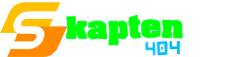


















Tidak ada komentar:
Posting Komentar